Xiaomi No Auth Firehose
فيما يلي مجموعة ملف Xiaomi No Auth Firehose باستخدام هذه الملفات ، يمكنك وميض هاتف Xiaomi mi مباشرة بدون ترخيص حساب MI ، ومواجهة أي مشكلة متعلقة بالبرنامج مثل عالق في حلقة التمهيد ، أو إعادة التشغيل التلقائي ، أو ارتفاع درجة الحرارة أو عدم القدرة على إعادة تشغيل جهازك ، إلخ. في هذه الحالة ، يمكنك تثبيت ذاكرة القراءة فقط الرسمية على جهاز Xiaomi باستخدام أداة Mi flash.
لكن المشكلة هي أن معظم أجهزة Xiaomi الآن لا يمكنها الفلاش مباشرة من أداة Mi flash بسبب ملف MI Auth. عادةً إذا حاولت وميض Redmi باستخدام أحدث أداة فلاش Mi ، فستفشل أو قد تظهر خطأ في وقت وميض البرامج الثابتة
ربما تعلم أنه يجب الآن تفويض معرف تسجيل الدخول إلى حساب MI وكلمة المرور لفلاش Redmi mobile. ولكن هنا في هذا الدليل سوف نعرض لك طريقة سهلة لوميض هواتف Redmi بدون كلمة مرور معرف مصادقة Mi وبدون صندوق.
المعالجات المدعومة: - مجموعة شرائح Qualcomm ، وشرائح Snapdragon ، وهواتف Android الذكية القائمة على Qualcomm ، و 3G ، و 4G ، وأجهزة المودم ومنتجات Qualcomm الأخرى
قم بتنزيل ملف Xiaomi Mi Auth وأداة الفلاش وبرنامج التشغيل
Xiaomi_No_Auth_Firehose_File_Collection.Zip
برامج تشغيل USB: تنزيل
أداة Xiaomi Flash: أداة Mi Flash Tool Official
كيفية وميض هاتف Xiaomi باستخدام ملف Firehose [لا حاجة للمصادقة]
المتطلبات المسبقة
- أي هاتف ذكي Xiaomi يعمل على شرائح Qualcomm أو MediaTek.
- كمبيوتر / كمبيوتر محمول
- كبل USB
أولاً ، قم بتنزيل جميع الملفات الموجودة على سطح المكتب.
بعد ذلك ، قم باستخراج جميع الملفات ثم افتح مجلد prog emmc.
ثم انسخ الملفات من هذا المجلد ثم الصق الملفات في مجلد "images" من ملف الفلاش المستخرج.
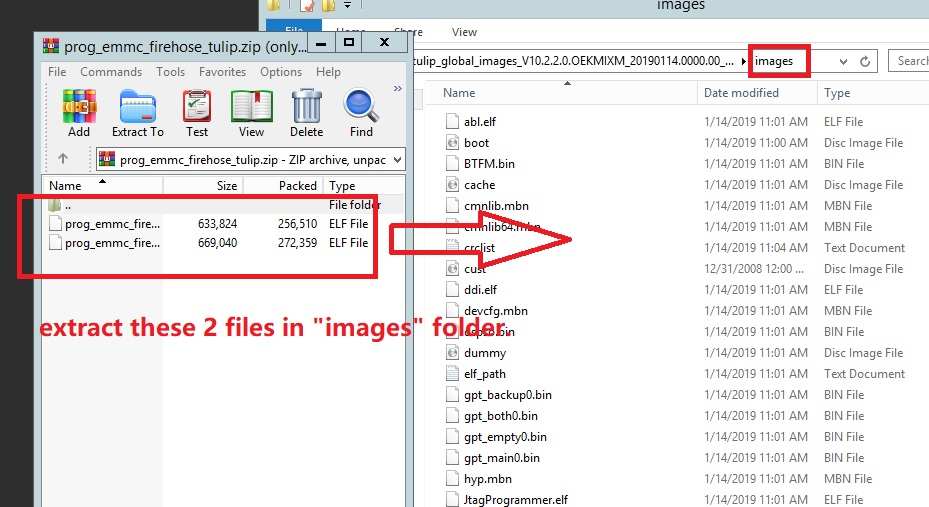
الآن قم بتثبيت أداة الفلاش.
بعد ذلك ، افتح أداة الفلاش على جهاز الكمبيوتر الخاص بك.
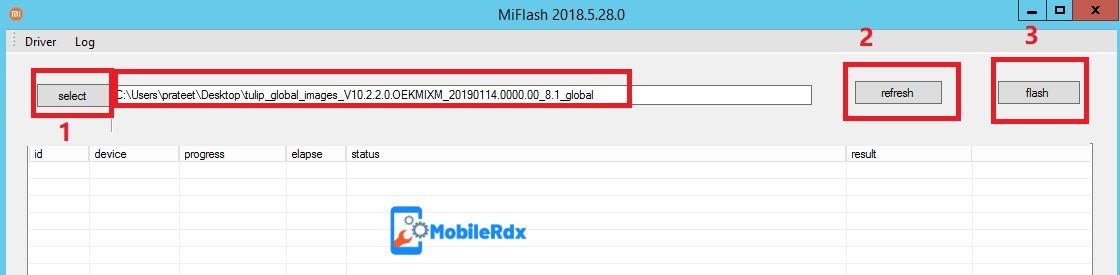
انقر الآن على زر التحديد من هناك ، ثم أعط مسار ملف الفلاش على أداة فلاش شاومي.
ثم ضع جهازك في وضع edl.
قم بتثبيت برنامج تشغيل Qualcomm USB على جهاز الكمبيوتر الخاص بك
قم بتنزيل برنامج تشغيل Qualcomm USB على جهاز الكمبيوتر الخاص بك.
بعد ذلك ، قم باستخراج الملفات التي تم تنزيلها.
افتح الآن المجلد المستخرج.
هناك سترى "Setup.exe" انقر نقرًا مزدوجًا وقم بتشغيل الإعداد ،
انقر فوق "موافق" التالية "الانتهاء من التثبيت".
ثم اتبع العملية أدناه.
Redmi Note 6 وضع EDL

انقر الآن على زر "تحديث"
ثم سترى شريطًا سيتم إضافته على شاشة السجل الخاصة بأداة Xiaomi flash.
انقر الآن على زر الفلاش.
ثم سترى أن الوميض سيبدأ ،
انتظر حتى النهاية.
ثم افصل جهازك وقم بتشغيله.
الآن لديك فلاش Redmi Note 6 Pro بنجاح.
وضع Fastboot
- تحتاج إلى تشغيل جهاز Xiaomi الخاص بك في وضع Fastboot .
- للدخول إلى وضع Fastboot ، تأكد من إيقاف تشغيل هاتفك واضغط مع الاستمرار على زر رفع الصوت + زر الطاقة.
وضع EDL
- أولاً ، قم بتثبيت برنامج تشغيل ADB & Fastboot على جهاز الكمبيوتر ، ثم قم بتشغيل تصحيح أخطاء USB على هاتفك.
- الآن قم بتوصيل جهازك بجهاز الكمبيوتر باستخدام برنامج تشغيل USB.
- ثم فتح إطار الأوامر في PC و لصق الأوامر التالية واضغط
adb reboot edl- إذا ظهرت أي نافذة منبثقة على شاشة الهاتف ، فافتح إذن وصول ADB.

